目录
1、使用 Quartus Prime 18.1 创建工程、添加相关.v文件并进行编译
5、使用 Power Analyzer Tool 进行功率分析
一、环境
Intel® Quartus® Prime Standard Edition Software 18.1.0.625
ModelSim-Intel® FPGA Edition (includes Starter Edition) 18.1.0.625
二、顶层文件 及 TestBench文件
在顶层文件中创建一个名为NewMainBoardFPGA的顶层模块:
`timescale 1ns / 1ps
module NewMainBoardFPGA (
CLK_in ,
CLK24M_out ,
LED_out ,
ADCCS_out ,
ADCSCLK_out ,
ADCMOSI_out ,
ADCMISO_in ,
VSwitch_out ,
ISwitch_out
);
///
/****************input and output*************/
input CLK_in;
output CLK24M_out;
output LED_out;
output ADCCS_out;
......在TestBench文件中创建一个名为NewMainBoardFPGA_tb的测试模块:
module NewMainBoardFPGA_tb();
/
/*************LOGIC DEFINE**************/
logic clk_24m;
......
/
/*************CODE BEGIN**************/
initial begin
clk_24m = 1'b0;
clk_100m = 1'b0;
nrst = 1'b0;
sysva = 12'd1234;
sysvb = 12'd3456;
sysvc = 12'd1893;
loadva = 12'd246;
loadvb = 12'd1023;
loadvc = 12'd2246;
sysia = 12'd3518;
ntc = 12'd542;
sysib = 12'd1246;
sysic = 12'd3254;
#300 nrst = 1'b1;
end
//模拟外部24Mhz时钟
always #PERIOD24MHZ clk_24m = (~clk_24m);
always #PERIOD100MHZ clk_100m = (~clk_100m);
NewMainBoardFPGA gen_NewMainBoardFPGA( //模块例化
.CLK_in (clk_24m),
.CLK24M_out (clk_arm),
.LED_out (led2),
.ADCCS_out (spi0_cs),
.ADCSCLK_out(spi0_clk),
.ADCMOSI_out(spi0_simo),
.ADCMISO_in (spi0_somi),
.VSwitch_out(vswitch),
.ISwitch_out(iswitch)
);
注意,若使用到外部的器件模拟文件,也需要将器件模拟的源代码移动到TestBench中,否则Modelsim在进行仿真是会报错。(后续待研究)
三、Power Analyzer Tool使用步骤
1、使用 Quartus Prime 18.1 创建工程、添加相关.v文件并进行编译

2、 对EDA仿真工具进行设置
Assignments -> Settings: EDA Tool Settings -> Simulation
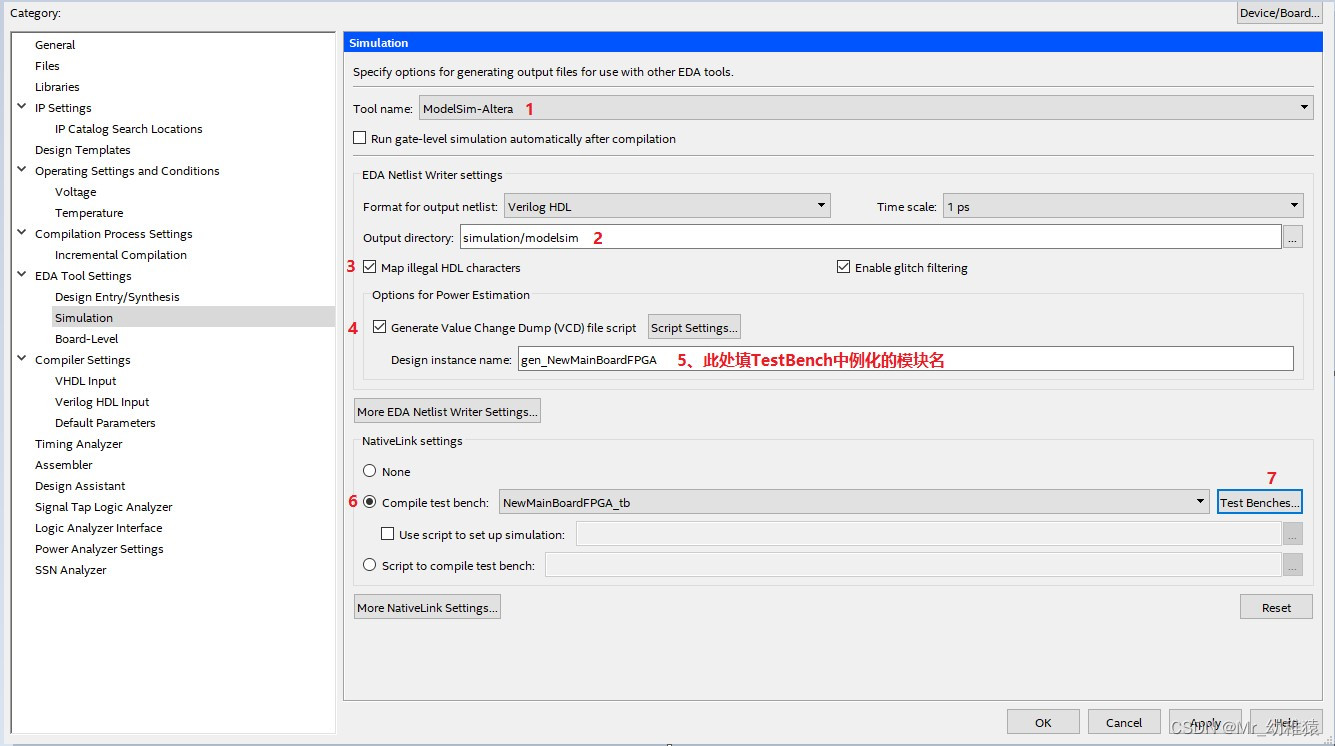

设置完成后,点击Apply 和 OK。
3、重新编译程序
若不重新编译程序,可能会出现如下错误:
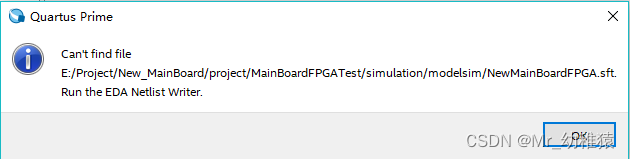
4、进行门级仿真
点击Tool -> Run Simulation Tool -> EDA Gate Level Simulation,出现如下结果,点击Run。

接下来Modelsim就会自动打开并开始仿真,仿真结束后,输入quit -sim关闭仿真。至此,就会在工程文件夹下的simulation\modelsim中生成 NewMainBoardFPGA.vcd 文件。
5、使用 Power Analyzer Tool 进行功率分析
点击Processing -> Power Analyzer Tool

input file 选项中 点击Add Power Input File(s),添加仿真结束生成的NewMainBoardFPGA.vcd文件


设置完成后,点击 Start ,开始进行功率分析。
6、分析结果





















 2974
2974











 被折叠的 条评论
为什么被折叠?
被折叠的 条评论
为什么被折叠?








